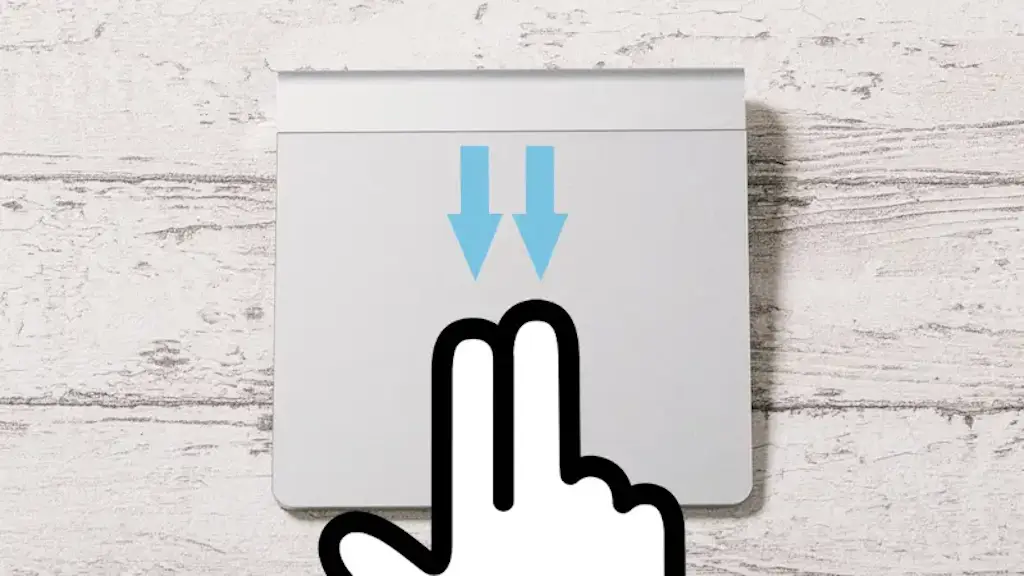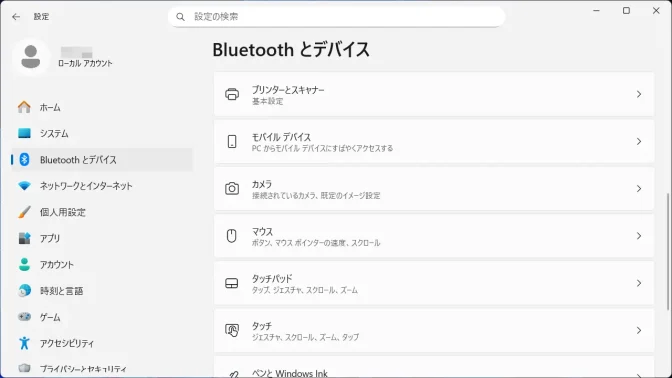Windows 11や10では「マウスのホイールを回す」「ノートパソコンでタッチパッドの端や2本指でなぞる」と画面が上下にスクロールしますが、動きが逆で違和感があればスクロールの方向を逆に変更できます。
画面をスクロールするには?
画面をスクロールするには、画面の右端などに表示されているスクロールバーをドラッグすることで可能ですが、マウスやタッチパッドを使っても行うことができます。
マウスの中央にマウスホイール(スクロールホイール)がある場合、これを回すことで画面のスクロールが行えます。
ノートパソコンのタッチパッドの場合、端を指で上下になぞったり高精度タッチパッドであれば2本指でなぞることで画面のスクロールが行えます。

サンワダイレクト トラックパッド Mac Windows 対応 400-MABT128
このとき、マウスホイールを回転させる向き/タッチパッドをなぞる向きと画面がスクロールする向きが逆に感じることがあれば、設定よりスクロール方向を逆に切り替えることができます。
Windows 11を例とします。Windows 10でも同様の操作が可能ですが文言などが異なる場合があります。
スクロール方向を逆にする手順
マウス
設定のBluetoothとデバイスよりマウスをクリックします。
Windows 10の場合、設定のデバイスよりマウスをクリックします。
マウスのスクロール方向よりダウンモーションで上にスクロール/ダウンモーションで下にスクロールを選択します。
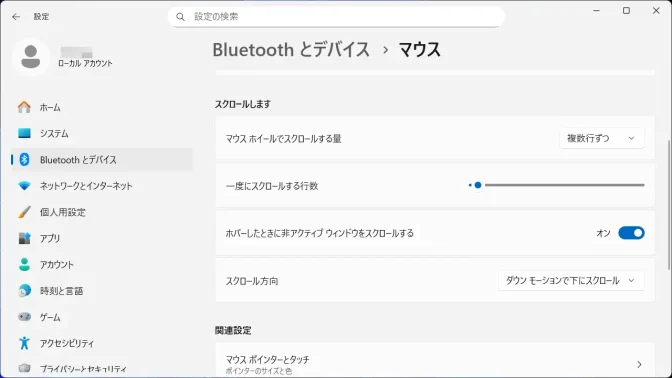
好みですが迷ったらダウンモーションで下にスクロールを選択すると違和感が少ないかもしれません。
タッチパッド
設定のBluetoothとデバイスよりタッチパッドをクリックします。
Windows 10の場合、設定のデバイスよりタッチパッドをクリックします。
タッチパッドのスクロールとズーム>vよりスクロール方向>ダウンモーションで上にスクロール/ダウンモーションで下にスクロールを選択します。
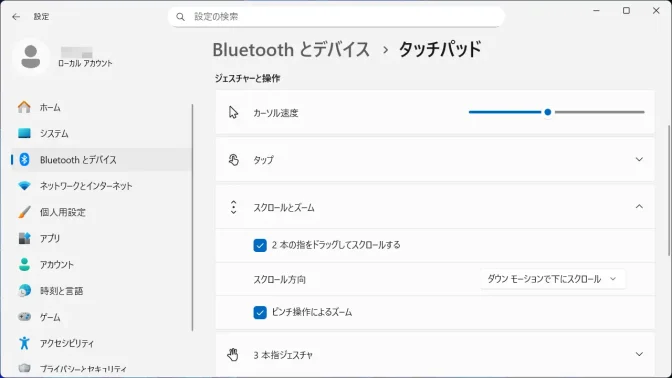
好みですが迷ったらダウンモーションで下にスクロールを選択すると違和感が少ないかもしれません。
スクロール方向を逆にするやり方は以上です。